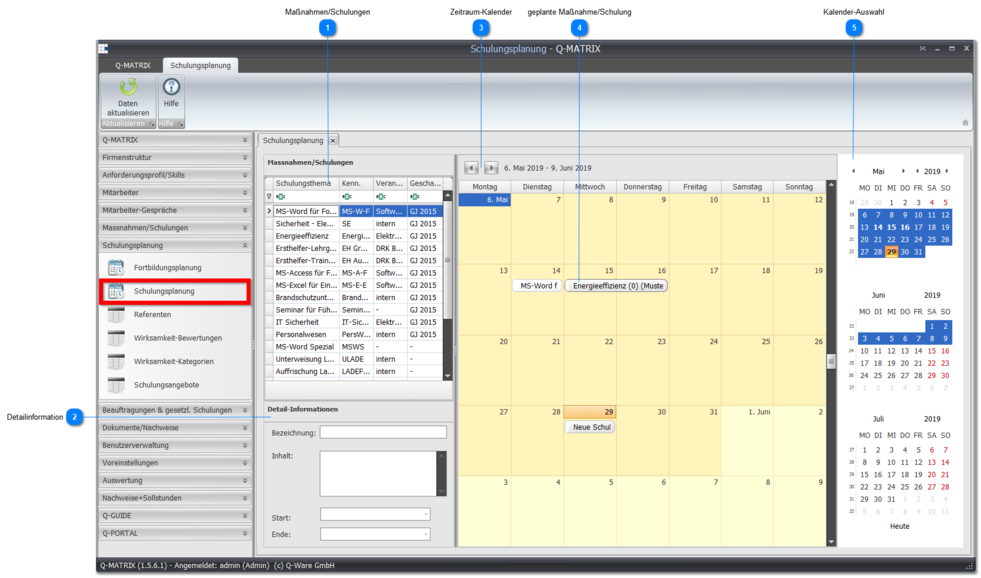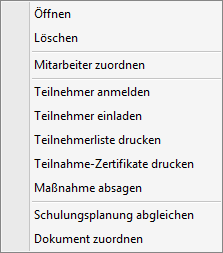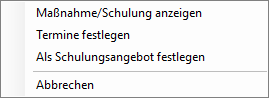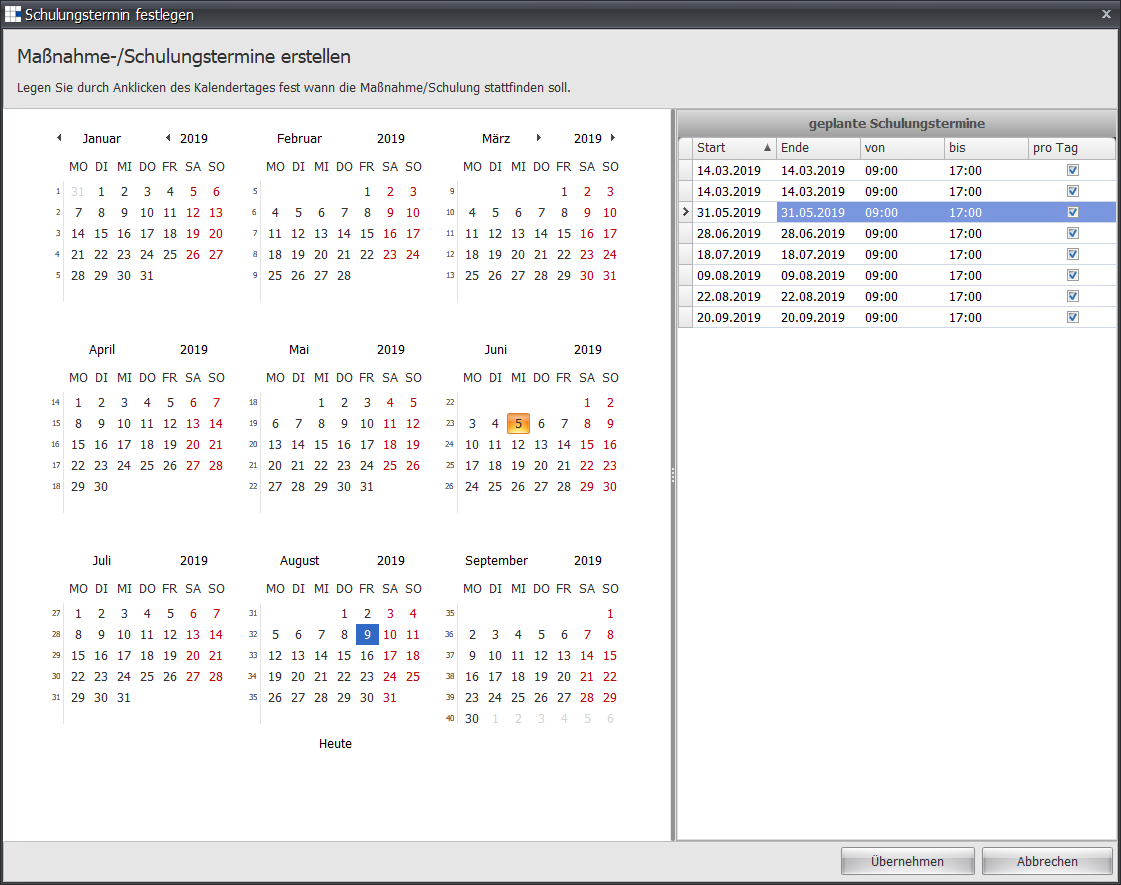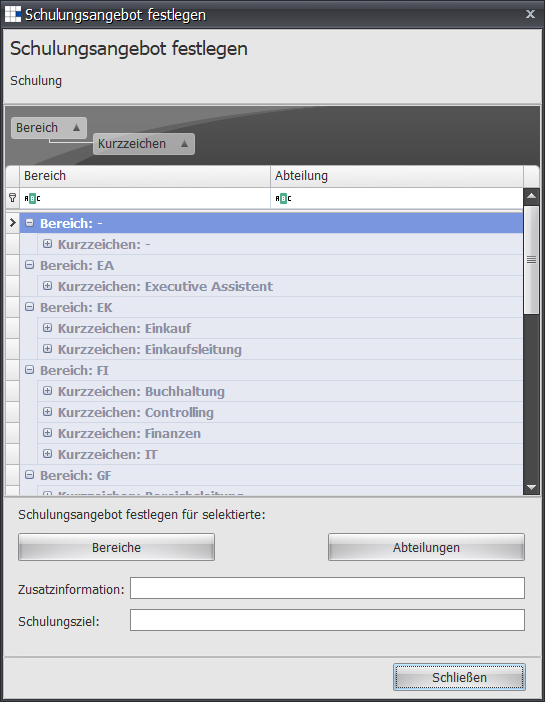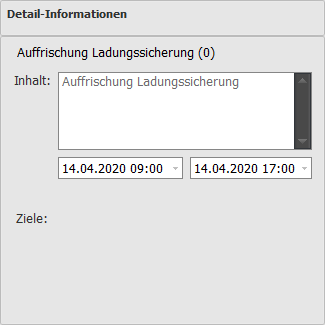Menüpunkt "Schulungsplanung"
Dieser Menüpunkt ermöglicht es Ihnen die zeitliche Planung von Maßnahmen / Schulungen.
In der standardansicht wird Ihnen die aktuelle Woche und die darauffolgenden vier (4) Wochen angezeigt.
Im Gegensatz zur Forbildungplanung können Sie mit dieser Planung die zeitliche Sicht von einem Tag bis hin zu N Wochen/Monaten einstellen.
Vorgehensweise für die Planung einer Maßnahme/Schulung
-
Stellen Sie sicher, dass die gewünschte Maßnahme/Schulung auswählbar ist. Sollte das nicht der Fall sein, fügen Sie die Maßnahme/Schulung über
den Maßnahmen-Katalog in diese Auswahl hinzu, indem Sie die gewünschte Maßnahme/Schulung zu einer Standard-Maßnahme machen.
-
Möchten Sie einen oder mehrere Termine für eine Maßnahme/Schulung festlegen, können Sie dieses über das Kontextmenü der Maßnahmen/Schulungen
oder Sie ziehen die gewünschte Maßnahme/Schulung mit gedrückter linker Maustaste in den Zeitraum-Kalender.
-
Planen Sie nun die Teilnehmer über einen Rechtsklick auf die Maßnahme/Schulung im Zeitraum-Kalender.
-
Beginnend über die Mitarbeiter zuordnen bis zur Maßnahme absagen steht Ihnen ein Prozess für die notwendigen Schritte zur Verfügung.
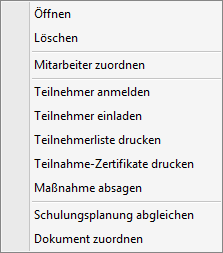
-
Jeder dieser Schritte ist notwendig und kann nicht übersprungen werden.
-
 Maßnahmen/Schulungen
Alle Standard-Maßnahmen werden in dieser Tabelle angezeigt und stehen Ihnen für die Schulungsplanung zur Verfügung.
Über das Kontextmenü können Sie
-
-
Termine für die auswählte/markiete Maßnahme/Schulung festlegen 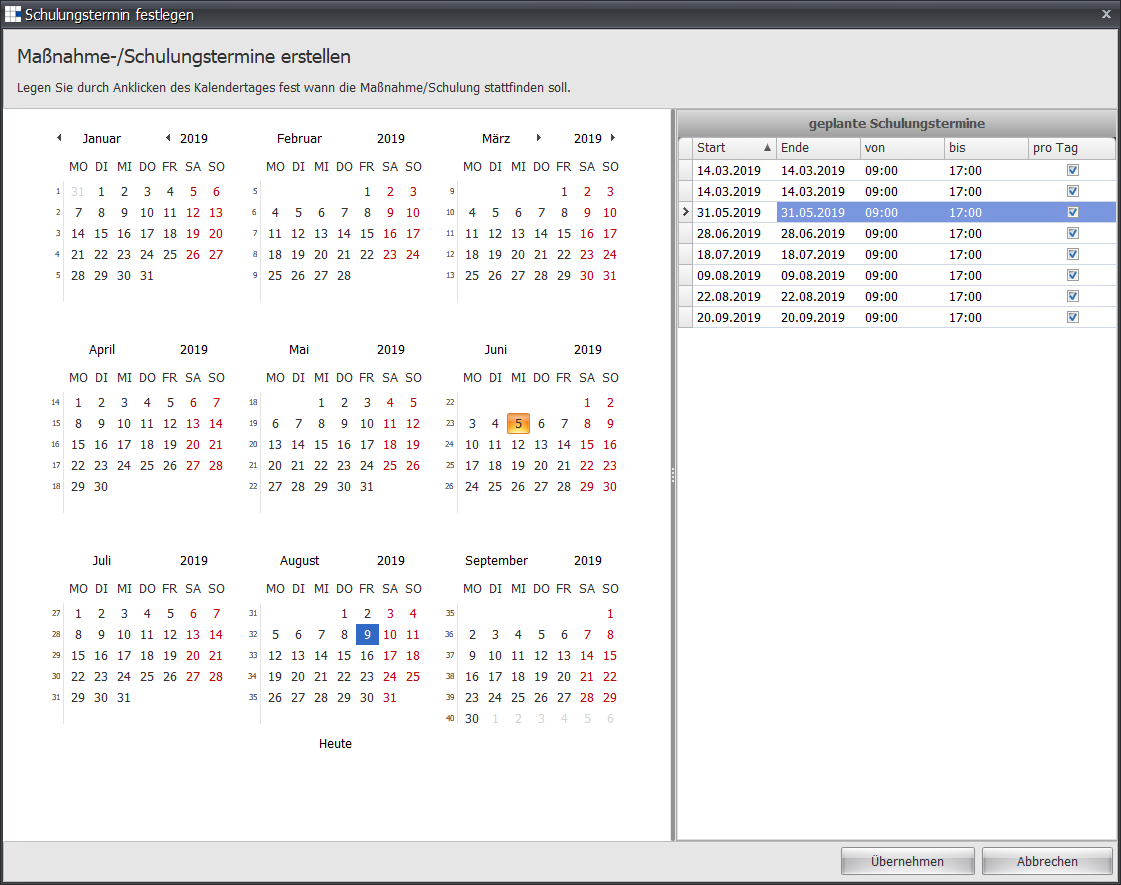 -
Doppelklicken Sie auf einen Tag des Kalenders und auf der rechten Seite unter geplante Schulungstermine wird der Tag hinzugefügt. -
Alle hinzugefügten Termin werden auf Übernehmen in die Kalender-Zeitraumsicht und zu der Maßnahme/Schulung übernommen. -
Diese Termine können dann für die Maßnahme/Schulung bearbeitet werden. -
Schulungsangebote festlegen 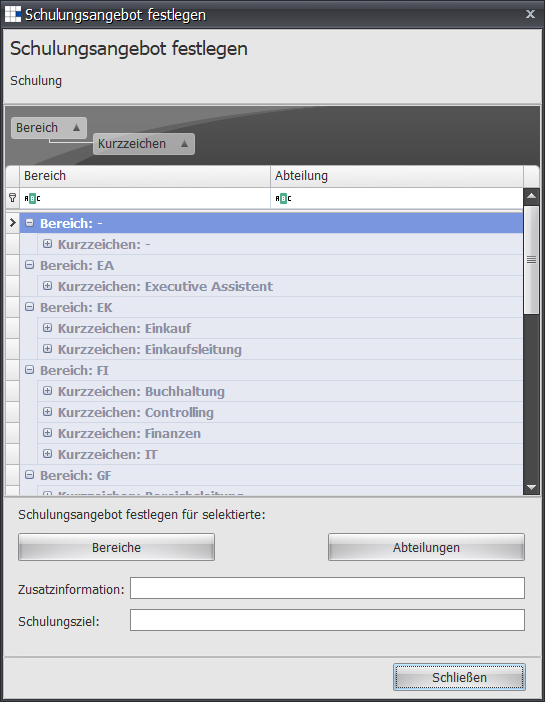 -
Diese Funktion erlaubt Ihnen die Aufnahme einer Maßnahme/Schulung zu den Schulungsangeboten. -
Wählen Sie über diesen Assistenten aus, welchen Bereichen/Abteilungen Sie die Information zukommen lassen möchten, das eine neue Maßnahme/Schulung zur Verfügung steht. -
Nachdem Sie die Auswahl vorgenommen haben, können Sie über die Knöpfe Bereiche und Abteilungen zielgenau diese Information zuordnen.
|
 Detailinformation
Zeigt Ihnen für eine ausgewählte/markierte Maßnahme/Schulung des Zeitraum-Kalenders die wesentlichen Informationen an.
Diese wesentlichen Informationen sind
-
-
-
Startdatum (inkl. Uhrzeit) -
Ende-Datum (inkl. Uhrzeit) -
|
 Zeitraum-Kalender
Zeigt für einen Zeitraum die eingeplanten Maßnahmen/Schulungen an.
Der Zeitraum kann über die Pfeilsymbole vorwärts oder rückwärts (tages- oder wochenweise) geblättert werden.
|
 geplante Maßnahme/Schulung
Ein Doppelklick oder über das Kontextmenü Öffnen zeigt Ihnen die Detailsicht der Maßnahme/Schulung.
Alle aufgeführten Informationen können von Ihnen geändert werden.
Insbesondere ist das Einstellen des Referenten für diese Maßnahme/Schulung hier vorgesehen.
|
 Kalender-Auswahl
Diese kompakte Schnellübersicht für eine Datumsauswahl ermöglicht Ihnen den schnellen Zugriff auf einen Zeitraum.
Klicken Sie einfach auf einen Tag und es werden Ihnen die damit verbundenen Tagesinformationen angezeigt.
Halten Sie die linke Maustaste oder die SHIFT/Hochstell-Taste gedrückt und wählen den Zeitraum aus.
Tage, die fett hervorgehoben sind (  ), haben mindestens eine Maßnahme/Schulung geplant. Das heutige Datum, können Sie über einen Klick auf Heute (unter der kompakten Kalendersicht) auswählen.
Weiterhin wird die aktuelle Uhrzeit in der Tagessicht durch eine orangene waagerechte Linie dargestellt.
Zusätzlich ist das heutige Datum mit einer besonderen Hervorhebung (  ) markiert. Oberhalb der kompakten Kalendersicht können Sie über die Pfeiltasten (  ) zwischen den Monaten und Jahren hin- und herschalten.
|